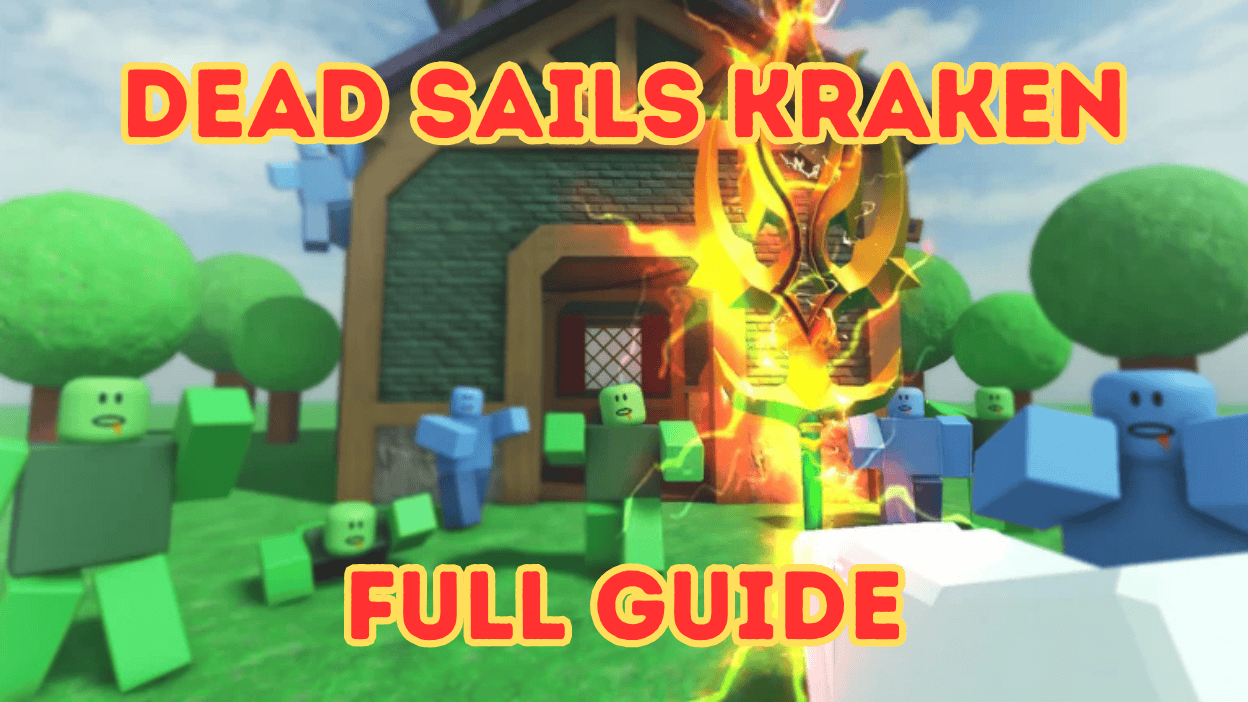Panduan ini menyediakan pendekatan yang diperkemas untuk menggunakan ciri terjemahan terbina dalam Google Chrome. Ketahui cara menterjemahkan laman web dengan mudah, teks terpilih, dan menyesuaikan tetapan terjemahan anda untuk mengatasi halangan bahasa dan melayari laman web berbilang bahasa dengan cekap.
Langkah 1: Mengakses Menu Tetapan
Cari dan klik menu Chrome (biasanya diwakili oleh tiga titik menegak atau tiga garisan mendatar) di sudut kanan atas tetingkap penyemak imbas anda.

Dalam menu dropdown, pilih "Tetapan." Ini akan membuka halaman Tetapan Chrome.
 Langkah 3: Mencari Tetapan Terjemahan
Langkah 3: Mencari Tetapan Terjemahan
Di bahagian atas halaman tetapan, gunakan bar carian. Masukkan "Terjemahan" atau "bahasa" untuk mencari tetapan yang relevan dengan cepat.
Langkah 4: Mengakses Tetapan Bahasa 
Pilih pilihan "Bahasa" atau "Terjemahan" dari hasil carian.
Langkah 5: Menguruskan Bahasa
Dalam tetapan bahasa, anda akan melihat senarai bahasa yang disokong. Gunakan menu dropdown untuk menambah atau menguruskan bahasa.
Langkah 6: Membolehkan Terjemahan Automatik

dengan mengikuti langkah -langkah ini, anda boleh memanfaatkan keupayaan terjemahan Chrome yang kuat untuk pengalaman pelayaran berbilang bahasa yang lancar.